上一篇文章我们介绍了linux文档的目录结构,本片文章我们详细介绍linux分区。Linux分区有两种情况,一种情况在初次安装linux系统时在安装过程中进行分区,另一种情况是在需要增加linux服务器容量新增硬盘并且需要对该硬盘进行分区建立相应的文件系统,最终将分区进行挂载使用。
在初次安装linux系统时,我们可以在安装过程中进行分区,而第二种情况需要使用linux的fdisk命令实现。
首先,我们要使用 fdisk –l命令查看分区的情况,然后创建主分区,(主分区最多可创建4个)命令为fdisk /dev/sdb,其中/dev/sdb为新增磁盘的名字,(不管是机械硬盘还是固态硬盘对于Linux看来它都是属于/dev/下的文件)。然后输入m查看帮助文档,如图所示
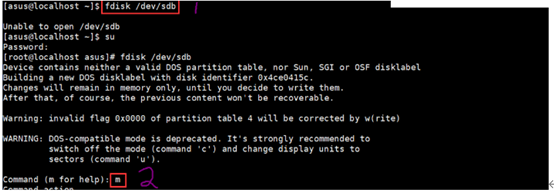
#fdisk选中/dev/sdb 输入m所有基本选项都出现,输入n新建分区
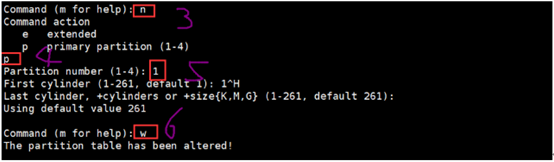
其中,extend(e)为扩展分区,primary partition (1-4) p为主分区,输入p创建主分区然后输入数字,比如1 为分区号然后按下回车键默认从第一个柱面开始分区,然后输入p查看分区详情,如图:
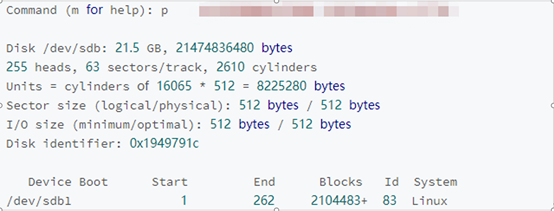
然后,再创建扩展分区,还是先输入n,然后输入e(代表扩展分区),然后输入需要分区的数字1-4,点击回车按钮分区完成,输入p查看分区信息。
最后,我们创建逻辑分区,还是先输入n,选择l(逻辑分区)创建逻辑分区,First cylinder (655-2610, default 655):#不用指定分区号,默认会从5开始分配,所以直接选择起始柱面,#注意:逻辑分区是在扩展分区内部再划分的,所以柱面是和扩展分区重叠的,Using default value 655
Last cylinder, +cylinders or +size{K, M, G} (655-2610, default 2610):+2G #分配2GB大小 然后输入p查看分区详情。
分区完成后,我们需要保存分区,输入w #保存并退出

然后,输入#fdisk –l命令查看所有的分区情况,对新建的分区格式化并且挂载使用,mkfs -t ext3 /dev/sdb 给硬盘设置ext3的文件系统并且格式化,新建目录(注意,目录必须为空)mkdir /ceshi10使用mount命令挂载分区mount /dev/sdb/ceshi10,输入df -TH /ceshi10/命令查看是否挂载成功,此时我们已经完成硬盘的分区和挂载,硬盘可以正常使用了。